网友一线提问:腾讯会议如何电脑录屏
在电脑上使用腾讯会议可以更更加的方便,但是很多的操作方式也是和手机不同的,部分用户不知道腾讯会议电脑录屏方法,为此我们带来了教程帮助你们。
腾讯会议电脑录屏的详细步骤:
1、首先在电脑上打开腾讯会议开会界面,然后打开qq聊天窗口,点击“剪刀”。
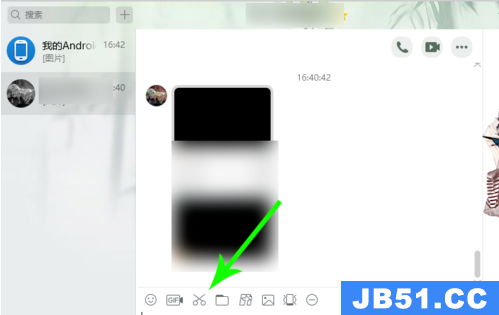
2、然后打开上拉列表后点击“屏幕录制 ctrl+alt+s”。
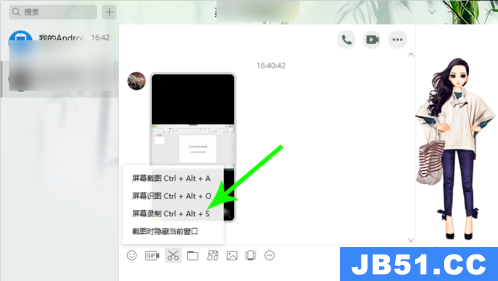
3、按住鼠标在电脑桌面上拖画录屏区域,然后点击“开始录制”。
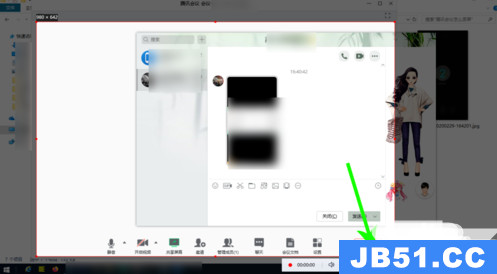
4、点击后系统就会开始录制,将腾讯会议开会界面放置到录屏区域即可进行录制,
图片步骤录制完毕点击“结束录制”即可停止录制。
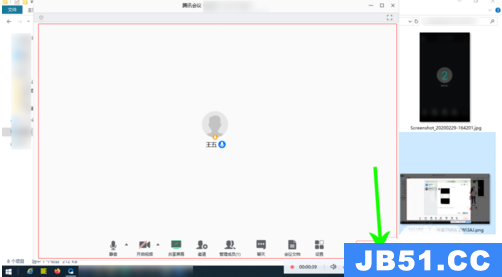
相关文章:怎么共享屏幕
以上是国旅软件为你收集整理的腾讯会议电脑录屏方法详细步骤全部内容。
如果觉得国旅软件网站内容还不错,欢迎将国旅软件推荐给好友。
关于《腾讯会议电脑录屏方法详细步骤》相关问题的解答凉梦i小编就为大家介绍到这里了。如需了解其他软件使用问题,请持续关注国旅手游网软件教程栏目。
![oppok9怎么设置流量显示[oppor9怎么设置流量上限不提醒]](http://img.citshb.com/uploads/article/20230512/645dad1b2288f.jpg)
![oppo手机录音模式怎么设置[oppo录音设置]](http://img.citshb.com/uploads/article/20230512/645dac674075b.jpg)
![苹果手机米家app怎么添加设备[米家app为什么添加不了设备]](http://img.citshb.com/uploads/article/20230512/645da9a9c2f63.jpg)
![vivo手机微信图标在桌面上不显示怎么回事[vivo手机微信在桌面不显示怎么办]](http://img.citshb.com/uploads/article/20230512/645da8aa9e6af.jpg)
![vivo怎么设置置顶[vivo手机置顶在哪里]](http://img.citshb.com/uploads/article/20230512/645da8272dbdc.jpg)
![iphone13mini机身尺寸大小[苹果13mini机身尺寸]](http://img.citshb.com/uploads/article/20231015/652bb61e72936.jpg)
![xshell快速复制粘贴[xshell怎么复制]](http://img.citshb.com/uploads/article/20231011/65266fec4112a.jpg)
![网易云音乐 夜间模式[网易云夜间模式怎么调亮度]](http://img.citshb.com/uploads/article/20231009/65235cdc90734.jpg)
![steam社区打不开118错误怎么办[steam的社区怎么打不开错误代码-118]](http://img.citshb.com/uploads/article/20231008/65227b5e597d2.jpg)
![鸿蒙系统如何退回安卓系统[鸿蒙系统怎么退回来]](http://img.citshb.com/uploads/article/20231007/652129980ae56.jpg)



